あとりえSoeruのつぶやきブログ
「IDLE」で作ったプログラムを保存、呼び出しする方法
2018年11月4日
「IDLE」で作ったプログラムを保存、読み込んで実行してみよう
今日でPython(パイトン)プログラミング勉強二日目です。
今日紹介するものは1行書いて、保存したものを開くだけの基本操作のお勉強です。
PHP経験者には本当に基礎的な内容ですけど英語が苦手な方もいらっしゃると思うので一応紹介します。
print関数を使用してみよう
関数というと難しく感じる人もいるかもしれません。
関数というのはパソコンに命令するための呪文のようなものだと考えるといいかも。
理論はあるんだけども覚えなくてもプログラミングできるのでここでは割愛します。
また機会があれば説明しますね。基本英単語のように暗記で覚えます。
print関数は他のプログラミング用語でも使用できる率の高い関数です。
使い方はプログラミング用語毎に違います。
まずは「IDLE」を起動して保存しよう
まずは「IDLE」を起動します。
そうしたらまず「File」をクリックして「New File」をクリックしましょう。
もしくは、キーボードのCtrlとNを同時に押します。
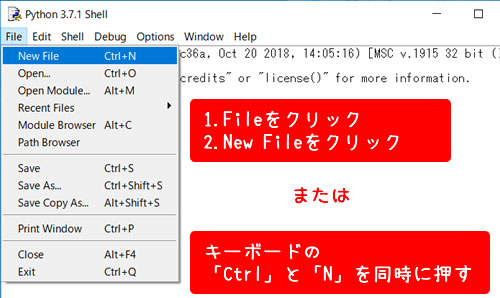
そうすると新しいウィンドウが開き、文字のポインタが点滅してると思うのでそのままキーボードで以下のように書き込みます。
print("Hello world")
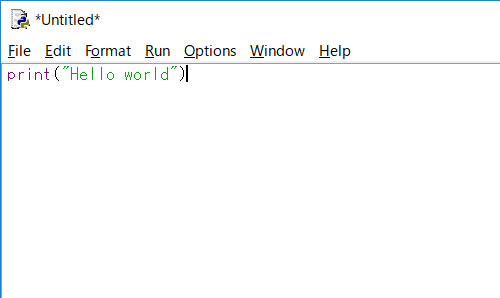
そしてそのまま保存しましょう。
「File」をクリックして「Save」をクリック、もしくはキーボードの「Ctrl」と「S」を同時押しします。
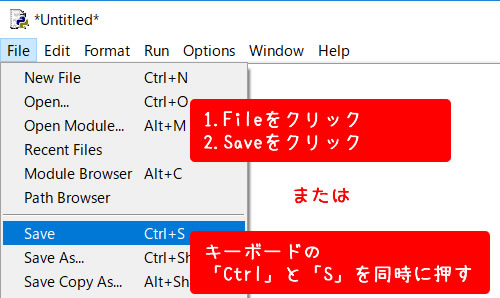
そして保存先のフォルダを選択し、任意のファイル名を入力、そして保存をクリックします。
私はどうせすぐ削除するのでデスクトップに「test」として保存しました。
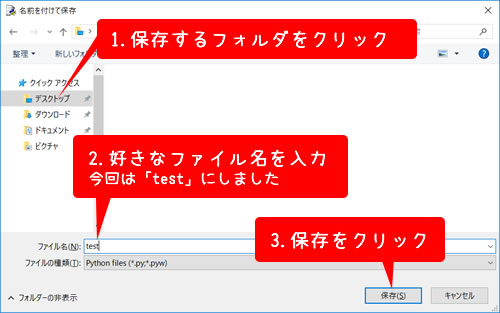
※IDLEで保存したファイルの拡張子は「.py」です。
これでプログラムのファイルが保存されました。
とりあえず新しく開いた方のウィンドウの「×」を押して閉じます。
保存したファイルを開いて実行する。
IDLEを起動したときのウィンドウに戻ります。
「File」をクリックして、「Open」をクリック、もしくはキーボードの「Ctrl」と「O」を同時押しします。
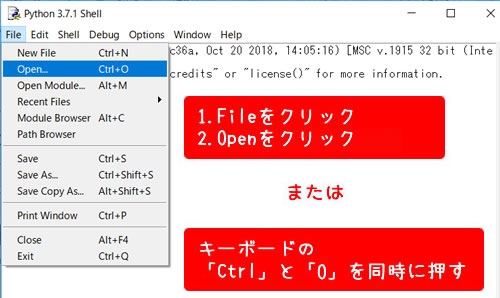
そしてファイル選択用のウィンドウが開くので保存先のフォルダを選択し、先ほどのファイルを選択して「開く」をクリックしましょう。
新しいウィンドウが開き、保存したファイルが表示されます。
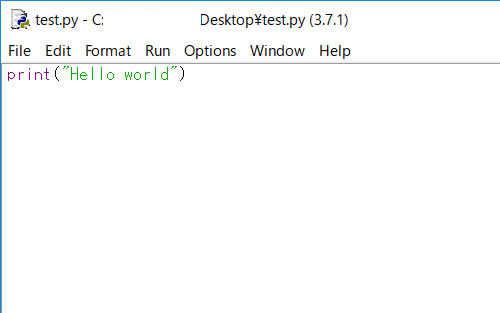
それでは作成したプログラムファイルを実行します。
「Run」をクリックし「Run Module」をクリック、もしくはキーボードの上部「F5」を押します。
そうすると元のウィンドウが前面に表示されて実行した結果が表示されます。
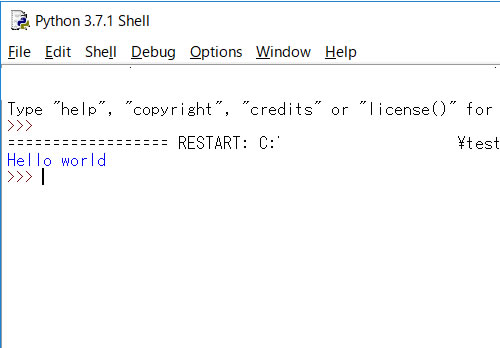
print関数の基本的な使い方
青文字の部分に命令を実行した結果が表示されました。
printとはカッコ内の文字を出力する関数です。
出力したい文字列を以下のようにシングルクオーテーション「'」もしくはダブルクオート「"」で囲みます。
どちらでもかまいません。
print('出力したい文字')
print("出力したい文字")
あとがき
プログラミング経験者には簡単すぎる内容でしたね。
でも、まずは「IDLE」を慣れておくためにはやってみるのも良いかもしれません。
今日は以上になります。